 |
 |
 |
 |
 |
 |
 |
|
 |
 |
 |
 |
 |
 |
 |
 |
 |
 |
 |
 |
 |
 |
 |
|
 |
 |
 |
 |
 |
 |
 |
|
 |
 |
 |
 |
 |
|
 |
 |
 |
 |
 |
 |
 |
 |
 |
 |
 |
 |
 |
 |
 |
 |
 |
 |
 |
 |
 |
 |
 |
|
|
 |
|
 |
|
|
|
|
|
Aufgaben 18.6 (Seite 287)
|
|
|
|
|
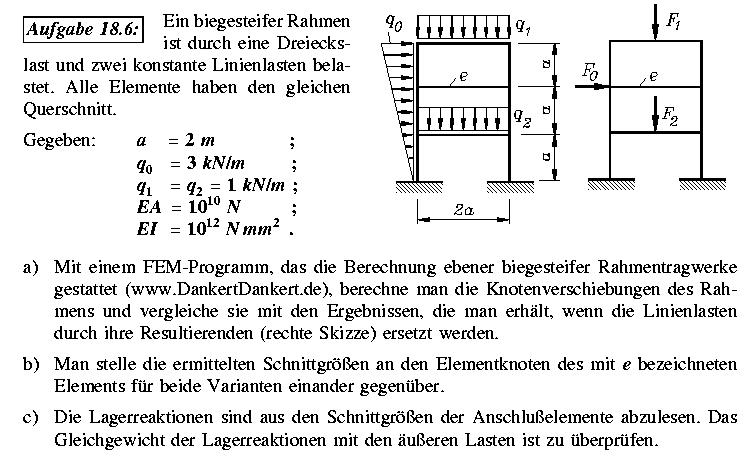 |
|
|
|
 |
|
|
|
|
|
|
|
|
|
Die Berechnung des ebenen biegesteifen Tragwerks wird mit dem entsprechenden CAMMPUS-Programm durchgeführt:
- CAMMPUS starten,
- “Finite-Elemente-Programme (spezielle FEMSET-Programme)” wählen,
- “Ebene biegesteife Rahmentragwerke” wählen.
|
|
|
|
|
|
Das Rahmentragwerk wird entsprechend nebenstehender Skizze in NE=11 Elemente zerlegt, was auf NK=10 Knoten führt, Elemente und Knoten werden wie skizziert (willkürlich) nummeriert
(die Knoten 2 und 7 sind für das Linienlast-Problem nicht erforderlich, werden aber vorsorglich für das Aufbringen der Einzelkräfte vorgesehen).
Die “Eingabe über die Tastatur” beginnt NE =11 und
NK=10. Die Knotenkoordinaten werden in mm, bezogen auf ein Koordinatensystem mit dem Ursprung im linken Lager (Skizze) eingegeben (Punkt 1 hat z. B. die Koordinaten 0;6000).
Die Topologie-Eingabe ordnet jeweils 2 Knoten einem Element zu (Element 3 hat z. B. die Knoten 1 und 4).
Bei den Element-Parametern sind Dehnsteifigkeit EA (Dimension: N) ond Biegesteifigkeit EI (Dimension: Nmm2) für alle Elemente und die Linienlast-Intensitäten (Dimension:
N/mm) an beiden Knoten aller Elemente einzugeben (die konsequente Verwendung von mm und N führt dazu, dass auch die Ergebnisse diese Dimensionen haben.
|
|
|
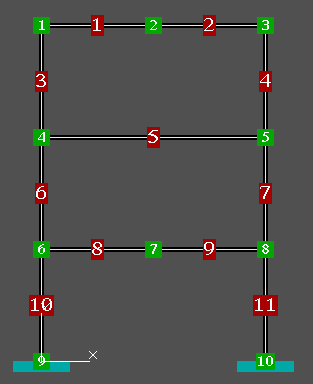 |
|
|
|
|
|
|
|
Die (notwendigerweise) etwas komplizierten Regeln für die Festlegung positiver Linienlast-Intensitäten werden im unteren Teil der Eingabemaske beschrieben (und wenn man sich
trotzdem irrt, sieht man es später in der graphischen Darstellung und kann korrigieren). Q1 ist die Intensität an dem Knoten, der bei der Topologie-Eingabe als erster Knoten angegeben wurde. Um einen möglichst
einfachen Zusammenhang herzustellen, wurde bei der Topologie-Eingabe jeweils der Knoten mit der kleineren Knotennummer zuerst eingegeben. Nachfolgend sieht man die ausgefüllte Eingabemaske, unmittelbar vor Eingabe
des letzten Wertes.
|
|
|
|
|
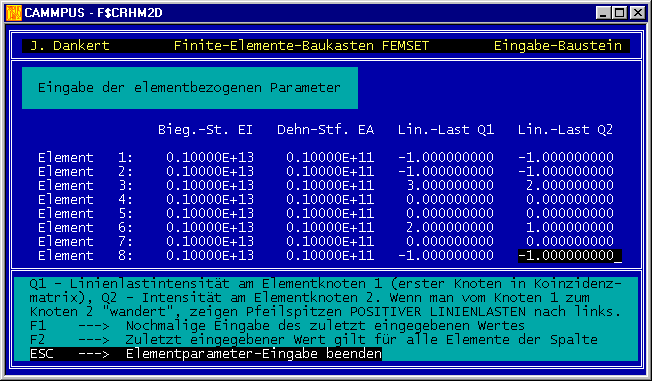 |
|
|
|
|
Das Menü-Angebot “Eingabe: Knoten-Belastungen” kann ausgelassen werden, weil für die erste Rechnung keine Einzellasten zu berücksichtigen sind.
Nach Wahl des Menü-Amgebots “Eingabe: Knoten-Lagerungen” werden nur für die beiden Knoten 9 und 10 jeweils der Indikator 123 (starre Einspannung, siehe Erläuterung im rechten
Bereich der Eingabemaske) eingegeben.
Danach ist das Eingabemodell komplett, es kann “FEM-Rechnung starten” gewählt werden, danach sollte der Bildschirm folgendermaßen aussehen:bbb
|
|
|
|
|
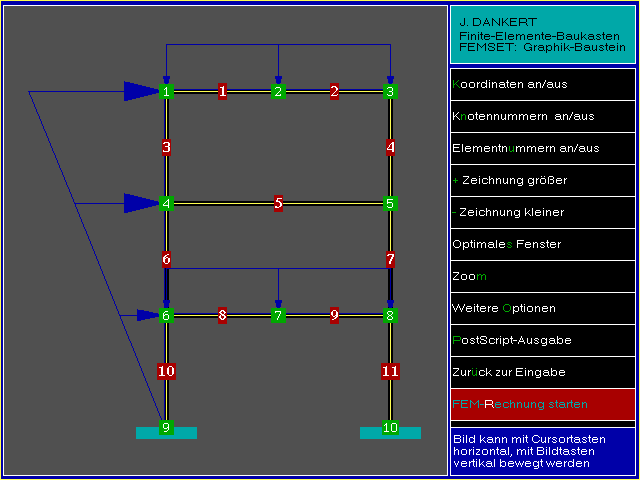 |
|
|
|
|
Nach Wahl von “FEM-Rechnung” starten werden die Verformungen berechnet und nach Drücken einer beliebigen Taste als Liste und Graphik angezeigt:
|
|
|
|
|
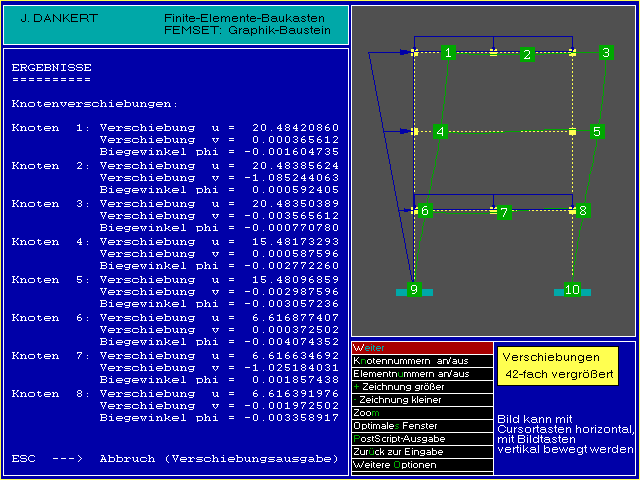 |
|
|
|
Nach zweimaliger Wahl von “Weiter” erscheint die Liste der Schnittgrößen mit der graphischen Darstellung der Biegemomente:
|
|
|
|
|
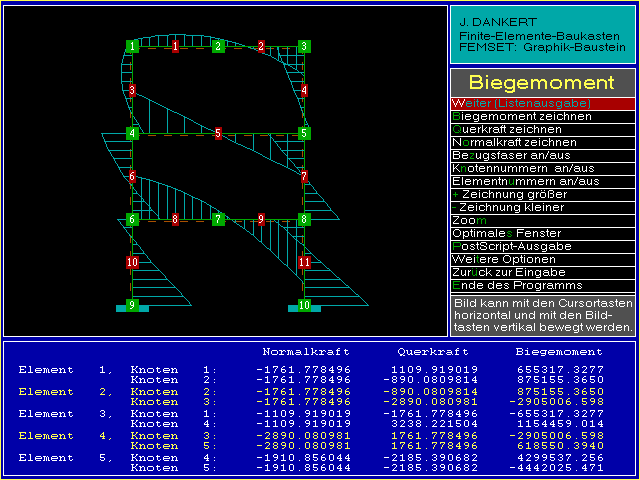 |
|
|
|
|
Nach Wahl von “Weiter (Listenausgabe)” und “Querkraft zeichnen” erscheint folgende Darstellung:
|
|
|
|
|
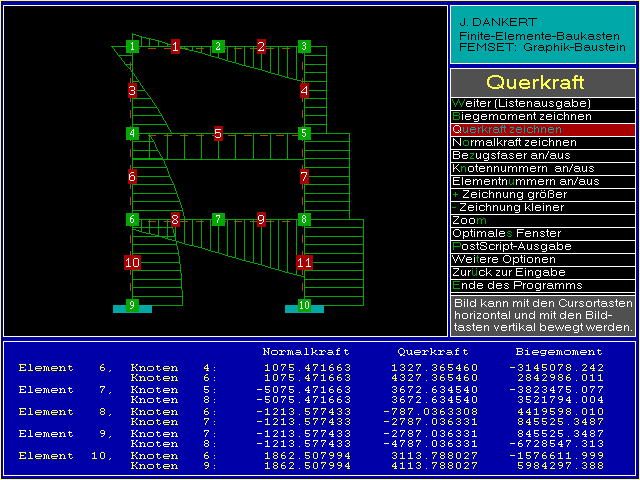 |
|
|
|
|
Nach Wahl von “Weiter (Listenausgabe)” und “Normalkraft zeichnen” erscheint folgende Darstellung:
|
|
|
|
|
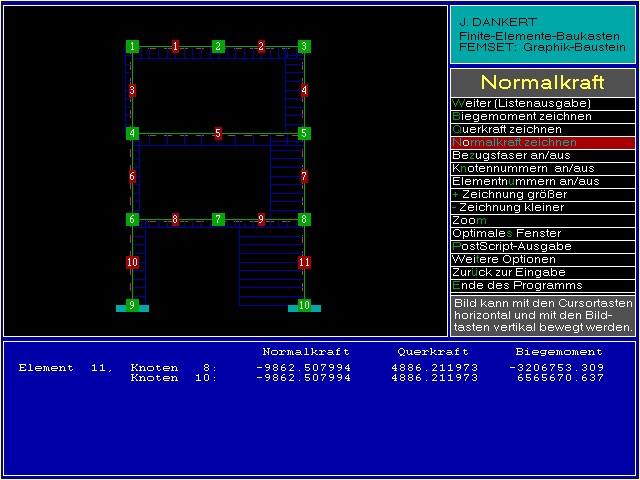 |
|
|
|
|
Es wird “Zurück zur Eingabe” gewählt, um den zweiten Lastfall (Einzelkräfte) zu berechnen.
Im Eingabe/Korrektur-Menü wird zunächst “Eingabe: Element-Parameter” gewählt und alle Linienlast-Intenitäten werden Null gesetzt. Mit ESC landet man wieder im
Eingabe/Korrektur-Menü und man wählt “Eingabe: Knoten-Belastungen”, um die drei Einzelkräfte einzugen. Die Eingabemaske muss schließlich so aussehen:
|
|
|
|
|
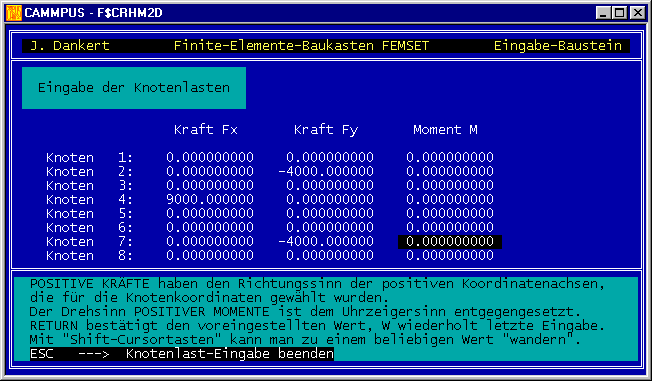 |
|
|
|
|
Danach ist das Eingabemodell komplett, im Eingabe/Korrektur-Menü kann “FEM-Rechnung starten” gewählt werden, danach sollte der Bildschirm folgendermaßen aussehen:
|
|
|
|
|
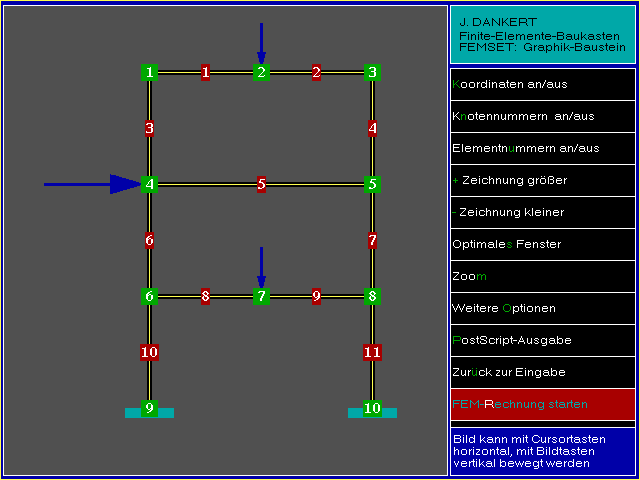 |
|
|
|
|
Nach Wahl von “FEM-Rechnung” starten werden die Verformungen berechnet und nach Drücken einer beliebigen Taste als Liste und Graphik angezeigt:
|
|
|
|
|
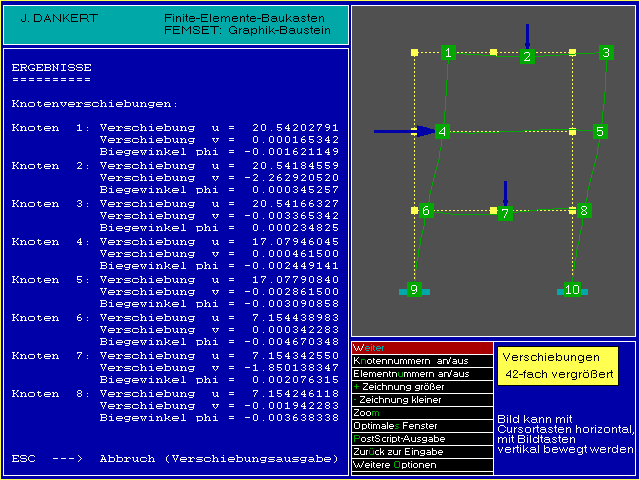 |
|
|
|
|
Nach zweimaliger Wahl von “Weiter” erscheint die Liste der Schnittgrößen mit der graphischen Darstellung der Biegemomente:
|
|
|
|
|
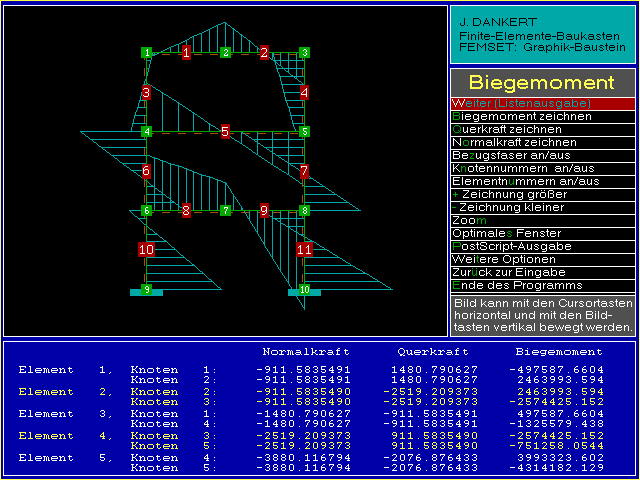 |
|
|
|
|
Nach Wahl von “Weiter (Listenausgabe)” und “Querkraft zeichnen” erscheint folgende Darstellung:
|
|
|
|
|
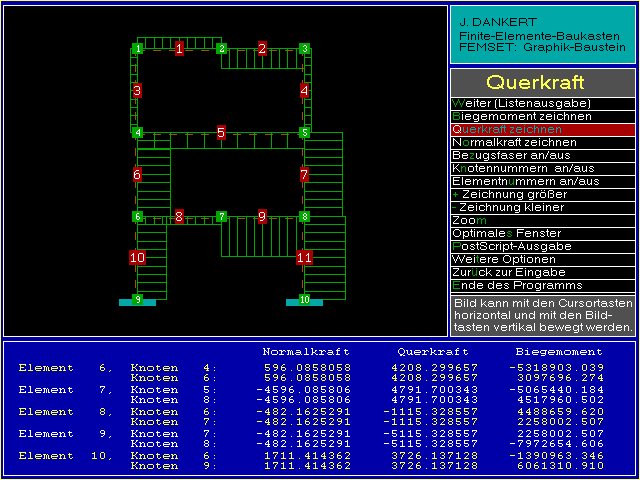 |
|
|
|
|
Nach Wahl von “Weiter (Listenausgabe)” und “Normalkraft zeichnen” erscheint folgende Darstellung:
|
|
|
|
|
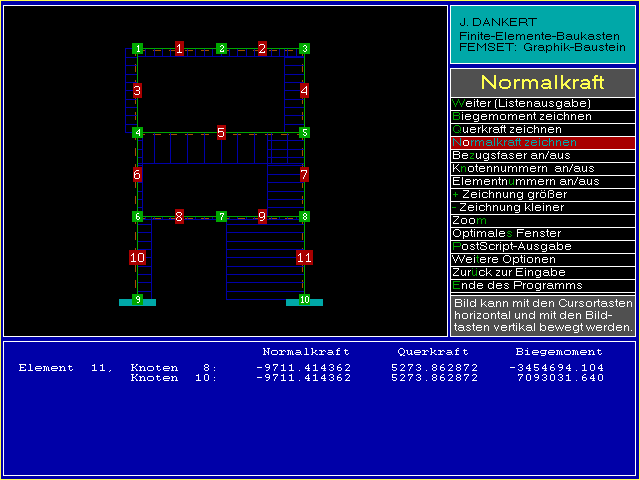 |
|
|
|
 |
|
|
|
|
|
|
|
|
|
|
Die Auswertung der unter a) gewonnenen Ergebnisse findet sich im Anhang A auf Seite 662.
|
|
|
|
|
Homepage
|
|
|
|
www.D@nkert.de
|
|
|
 |
|
|
|
|
|
|
 |
|
|
|
|
|
|
|
D
|
 |
|
nkert.de
|
|
|
|
|
|
|
 |
|
|
|
|
|
|
|
|
|
|
|
|
|
|
|
|
|
|
|
|
|
|
|
|
|
|
|
|
|